Kaip iš naujo nustatyti klaviatūrą „iPhone“ ir „iPad“.
„I Pad“ Obuolys I Phone Herojus / / August 30, 2022

Paskutinį kartą atnaujinta

Jei turite vangų „Apple“ klaviatūrą arba pavargote nuo netinkamai veikiančio automatinio taisymo, štai kaip iš naujo nustatyti „iPhone“ ar „iPad“ klaviatūrą.
Jei jūsų iPhone klaviatūra yra šiek tiek lėta arba ištaiso neteisingus žodžius, turėsite išsiaiškinti, kaip iš naujo nustatyti klaviatūrą. Tai atkurs numatytuosius klaviatūros nustatymus ir nuvalys visus neteisingai išsaugotus žodžius.
Tada galite apsvarstyti kai kuriuos papildomus klaviatūros patobulinimus, pvz kurdami pasirinktinius teksto sparčiuosius klavišus. Jei nesate tikri, kaip iš naujo nustatyti „iPhone“ klaviatūrą, atlikite toliau nurodytus veiksmus.
Kaip iš naujo nustatyti klaviatūrą „iPhone“ ir „iPad“.
„iPhone“ klaviatūros nustatymas iš naujo yra stebėtinai paprastas, jei žinote, nuo ko pradėti. Toliau pateikti veiksmai taip pat veiks „iPhone“ ir „iPad“.
Norėdami iš naujo nustatyti klaviatūrą iPhone arba iPad:
- Paleisti Nustatymai iš pagrindinio ekrano.
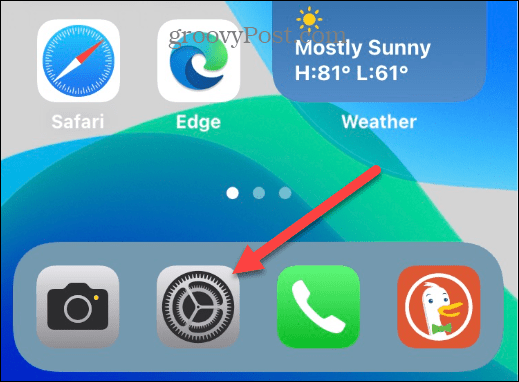
- Bakstelėkite Generolas parinktį iš meniu.
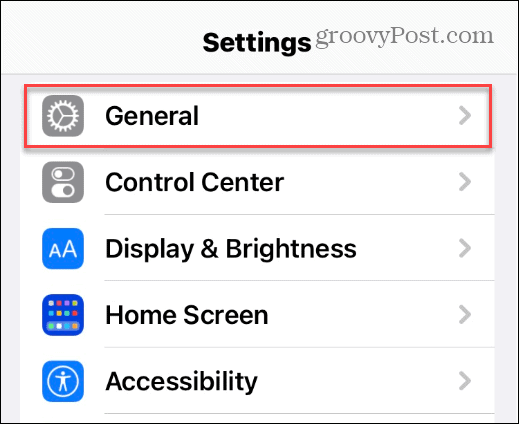
- Slinkite žemyn į ekrano apačią ir bakstelėkite Perkelkite arba iš naujo nustatykite iPhone variantas.
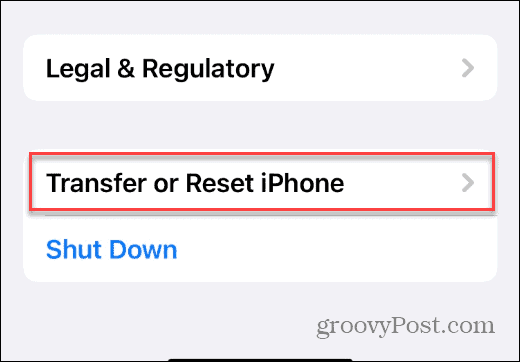
- Kito ekrano apačioje bakstelėkite Nustatyti iš naujo variantas.
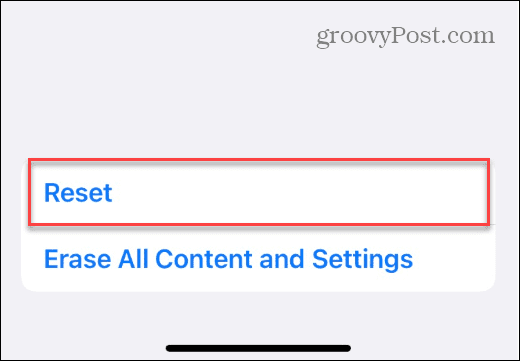
- Dabar bakstelėkite Iš naujo nustatyti klaviatūros žodyną apačioje pasirodžiusiame meniu.
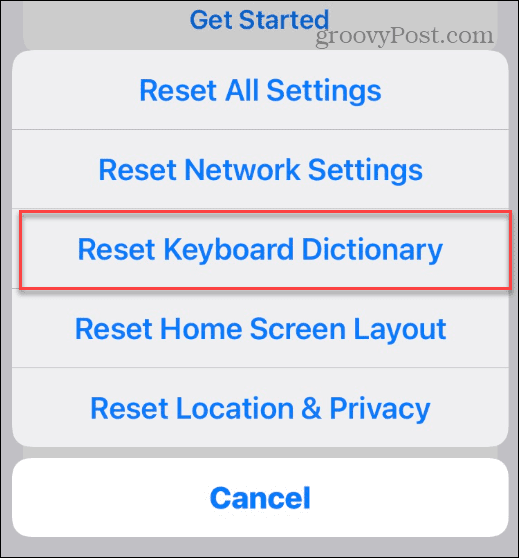
- Įveskite dabartinį slaptažodį ir bakstelėkite ir paspauskite Grįžti klaviatūroje. Arba bakstelėkite padaryta mygtuką viršutiniame dešiniajame kampe.
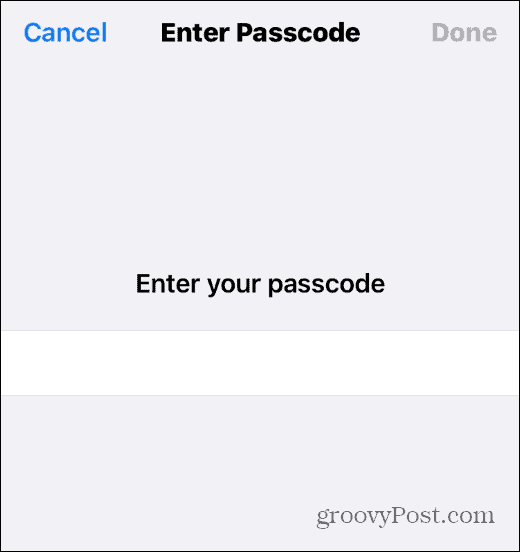
- Ekrane pasirodys patvirtinimo pranešimas. Bus prarasti visi anksčiau atlikti klaviatūros tinkinimai, įskaitant visus pasirinktinius žodžius.
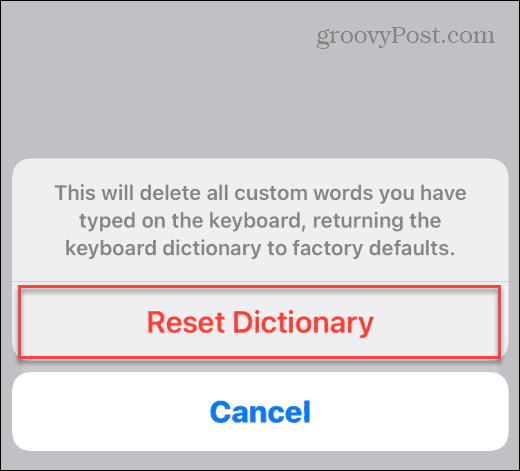
- Bakstelėkite Iš naujo nustatyti žodyną patvirtinimo pranešimą ir esate pasiruošę eiti. Šis procesas atkurs klaviatūros žodyną jūsų iPhone ar iPad.
Dabar naudojant klaviatūrą turėtų būti lengviau reaguojama, o automatinis taisymas turėtų veikti daug geriau.
Iš naujo nustatykite klaviatūrą „iPhone“ ir „iPad“.
Kai iš naujo nustatote klaviatūrą „iPhone“ arba „iPad“, įrenginys gali būti paleistas iš naujo – tai užtruks tik minutę ar dvi. Priešingu atveju jums to nereikia iš naujo paleiskite „iPhone“., bet tai niekada negali pakenkti.
Atminkite, kad iš naujo nustatę „iPhone“ klaviatūrą, visi pasirinktiniai teksto spartieji klavišai išnyks, bet galėsite grįžti atgal ir sukurti naujus teksto sparčiuosius klavišus. Tačiau turėsite iš naujo nustatyti klaviatūrą, jei ji taps vangi arba pavargote nuo bjauraus automatinio taisymo.
Kalbant apie tekstus, kartais jums reikia popierinės teksto kopijos. Tokioje situacijoje sužinokite, kaip tai padaryti spausdinti tekstinius pranešimus iš iPhone.
Kaip rasti „Windows 11“ produkto kodą
Jei jums reikia perkelti „Windows 11“ produkto kodą arba tiesiog jo reikia švariai įdiegti OS,...
Kaip išvalyti „Google Chrome“ talpyklą, slapukus ir naršymo istoriją
„Chrome“ puikiai išsaugo naršymo istoriją, talpyklą ir slapukus, kad optimizuotų naršyklės veikimą internete. Jos kaip...
Kainų suderinimas parduotuvėje: kaip gauti kainas internetu perkant parduotuvėje
Pirkimas parduotuvėje nereiškia, kad turite mokėti didesnę kainą. Dėl kainų atitikimo garantijų galite gauti nuolaidų internetu apsipirkdami...


